- Box Sync bezpiecznie przechowuje Twoje pliki w chmurze, jednocześnie udostępniając je również na Twoim urządzeniu.
- Użytkownicy zgłaszają błędy, takie jak Twój system plików nie jest obsługiwany przez Box Syncza każdym razem, gdy próbują przesłać jakieś pliki.
- Jeśli masz również problem z brakiem synchronizacji Box Sync, spróbuj użyć alternatywnej przeglądarki, która znajduje się poniżej, aby z łatwością go naprawić.
- Sprawdź również, czy typ pliku jest rzeczywiście obsługiwany, postępując zgodnie z naszym przewodnikiem krok po kroku, więc kontynuuj czytanie naszego artykułu!

To oprogramowanie sprawi, że sterowniki będą działały, dzięki czemu będziesz chroniony przed typowymi błędami komputera i awariami sprzętu. Sprawdź teraz wszystkie sterowniki w 3 prostych krokach:
- Pobierz poprawkę sterownika (zweryfikowany plik do pobrania).
- Kliknij Rozpocznij skanowanie znaleźć wszystkie problematyczne sterowniki.
- Kliknij Zaktualizuj sterowniki aby uzyskać nowe wersje i uniknąć wadliwego działania systemu.
- DriverFix został pobrany przez 0 czytelników w tym miesiącu.
Wielu użytkowników napotkało błąd Twój system plików nie jest obsługiwany przez Box Sync, gdy próbują przesłać jakieś pliki na serwery Box.
Ten błąd nie daje zbyt wielu szczegółów, które można zbadać, więc użytkownicy mają wrażenie, że korzystają z usługi, która działa tylko czasami.
Na dłuższą metę może to powodować frustrację, biorąc pod uwagę, że powodem korzystania z Boxa jest konieczność posiadania dostępu do plików zawsze i wszędzie.
Błąd jest najprawdopodobniej spowodowany konfliktem między aplikacją Box a niektórymi danymi rejestru komputera.
W dzisiejszym artykule naprawczym omówimy najlepsze metody, które możesz spróbować rozwiązać raz na zawsze. Postępuj dokładnie zgodnie z instrukcjami, aby uniknąć innych problemów.
Jak naprawić system plików, który nie jest obsługiwany przez błąd Box Sync?
1. Spróbuj użyć wersji internetowej using
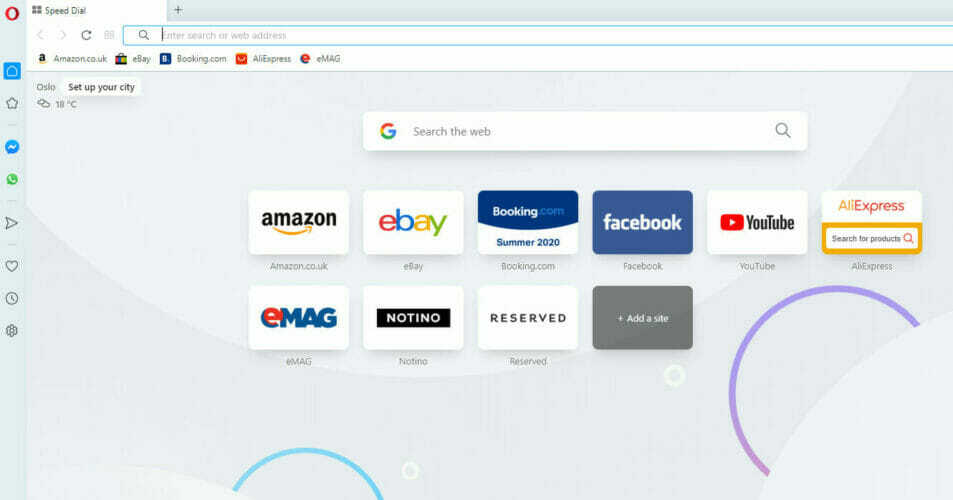
Jeśli nadal pojawia się ten błąd, spróbuj użyć internetowej wersji Box Sync, aby przesłać pliki jako obejście.
Możesz to zrobić w dowolnej przeglądarce, ale zalecamy użycie Opera ponieważ to prywatność i zorientowany na bezpieczeństwo. Zawiera również zaawansowane funkcje zarządzania kartami, których nie oferują inne przeglądarki.
Przeglądarka oferuje funkcje ochrony prywatności i śledzenia, a także wbudowany skaner złośliwego oprogramowania i VPN, więc zdecydowanie jest to przeglądarka, którą powinieneś wypróbować.

Opera
Organizuj swoją pracę, zarządzaj obszarem roboczym i błyskawicznie udostępniaj pliki, zdjęcia i filmy dzięki funkcji Mój Flow. Uzyskaj najlepszą ofertę już teraz!
Odwiedź stronę
2. Sprawdź, czy typ pliku jest rzeczywiście obsługiwany
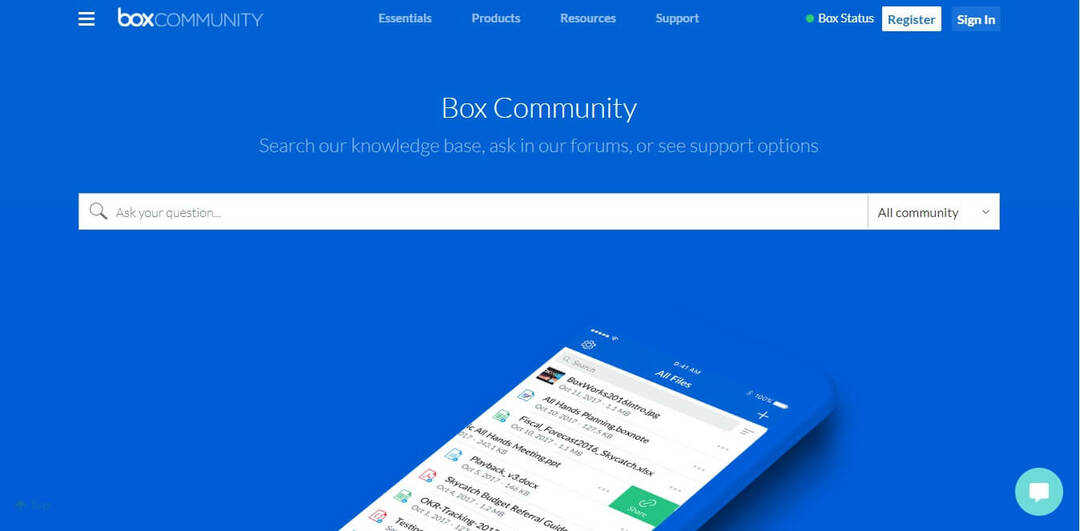
Komunikat o błędzie Twój system plików nie jest obsługiwany przez Box Sync może być spowodowany rzeczywistym błędem w oprogramowaniu, ale może się to również zdarzyć, jeśli plik, który próbujesz przesłać, nie jest obsługiwany.
Pliki, które Box Sync ignoruje lub blokuje, to pliki niewidoczne w Eksploratorze Windows (pliki tymczasowe lub systemowe).
Oto niektóre z najczęstszych przykładów plików, których nie można przesłać:
- pliki lub foldery tymczasowe (.tmp)
- kopie zapasowe plików (.bak)
- skróty utworzone w Eksploratorze Windows
- pliki systemowe i ukryte
- nazwy plików zawierające znaki specjalne
- dokumenty internetowe
Jeśli chcesz zobaczyć pełną listę formatów i typów plików zgodnych z aplikacją Box Sync, możesz odwiedzić oficjalne fora społeczności Box.
3. Odinstaluj i ponownie zainstaluj Box Sync
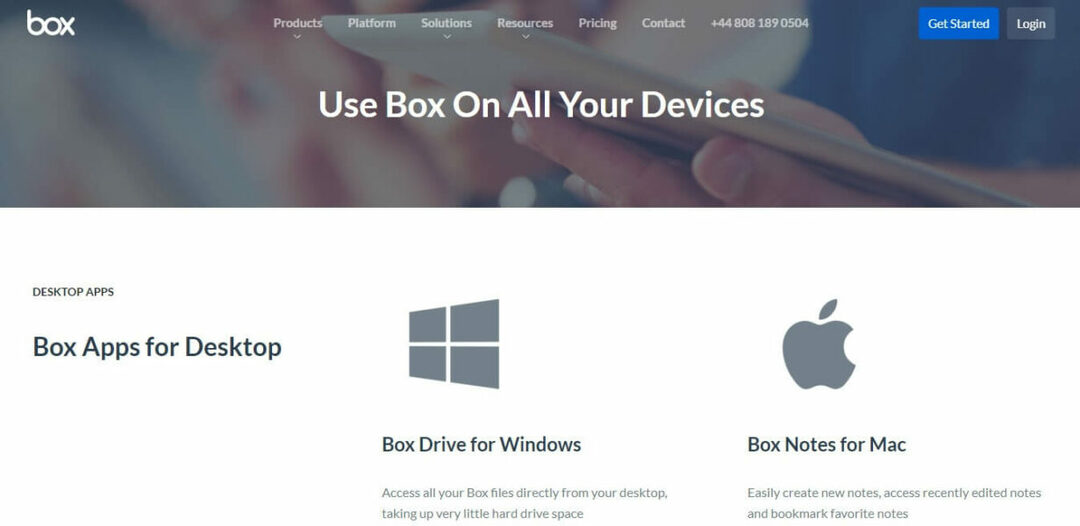
Aby odinstalować:
- wciśnij Wygraj+X Klucze.
- Następnie wybierz Aplikacje i funkcje.
- Szukaj Synchronizacja skrzynki na liście i kliknij Odinstaluj przycisk.
- Usuń pozostałe Synchronizacja skrzynki foldery znalezione w tych lokalizacjach na dysku twardym:
C:\Użytkownicy\NAZWA UŻYTKOWNIKA\BoxSynciC:\Użytkownicy\NAZWA UŻYTKOWNIKA\AppData\Local\BoxSync
Uwaga: Zaleca się, aby nie usuwać folderu Box Sync, jeśli zawiera on pliki, które nie zostały jeszcze zsynchronizowane z serwerami. Jeśli nie chcesz usuwać folderu, możesz po prostu zmienić jego nazwę na „Box Sync Old”, aby uniknąć nieporozumień.
Aby ponownie zainstalować:
- Ściągnij zarówno Synchronizacja Box 64 BIT, albo Wersja 32-BITOWA.
- Otwórz instalator i postępuj zgodnie z instrukcje na ekranie aby zakończyć konfigurację.
W dzisiejszym artykule omówiliśmy najlepsze metody rozwiązywania problemów Twój system plików nie jest obsługiwany przez Box Sync błąd. Mamy nadzieję, że te metody rozwiązały Twój problem.
Daj nam znać, jeśli tak, korzystając z sekcji komentarzy znajdującej się pod tym artykułem.


